
怎么停止steam更新 如何关闭Steam自动更新
发布时间:2023-10-24 16:38:33 来源:丰图软件园
怎么停止steam更新,Steam是一款广受欢迎的游戏平台,有时我们可能不希望它自动更新,无论是为了避免更新过程中的网络拥堵,还是为了节省带宽,停止Steam的自动更新都是一个不错的选择。很多人可能不知道如何实现这一操作。在本文中我们将探讨如何停止Steam的更新,并分享一些简单而有效的方法,帮助您关闭Steam的自动更新功能。
如何关闭Steam自动更新
具体方法:
1.我们进入steam之后,点击一下左上角的steam字样。
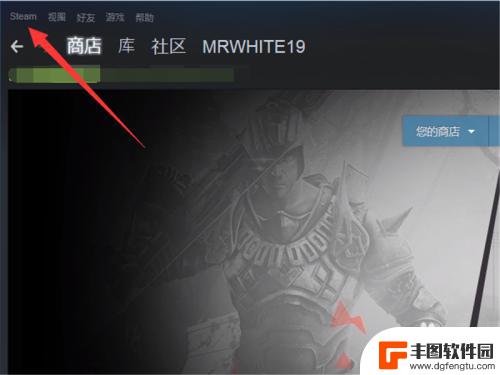
2.点击之后,会弹出一个菜单,其中有一个设置选项,点击一下。
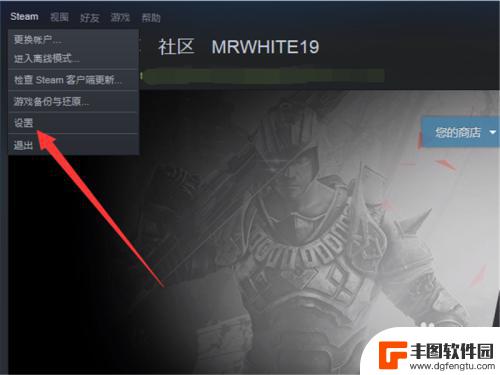
3.点击之后,在左侧的菜单中有一个下载选项,点击一下这个内容。
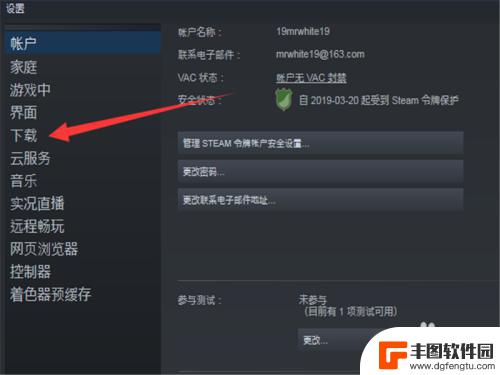
4.点击之后,在左侧界面的中心会看到一个下载限制的选项。
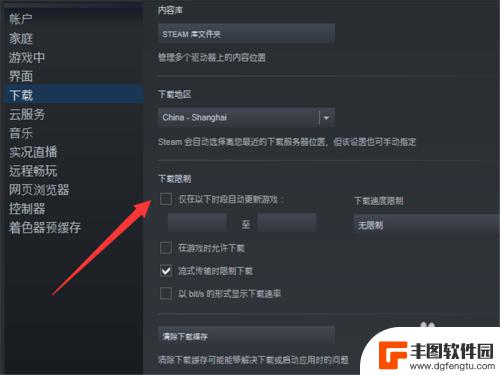
5.勾上前面的对号。
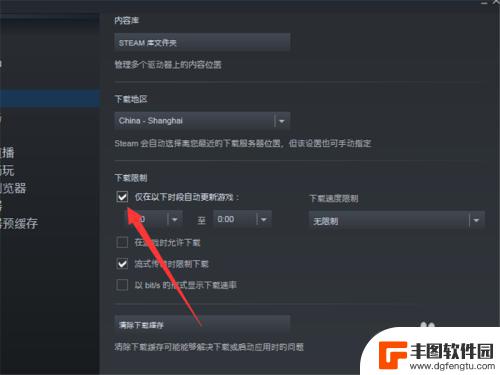
6.然后选择一个我们不会登录的时间段,这样就非常完美的错开了自动更新。
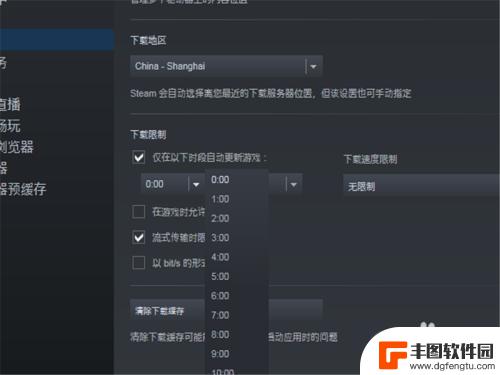
7.此外,我们还有一个方法,那就是点击我们的库,进入到游戏的界面。
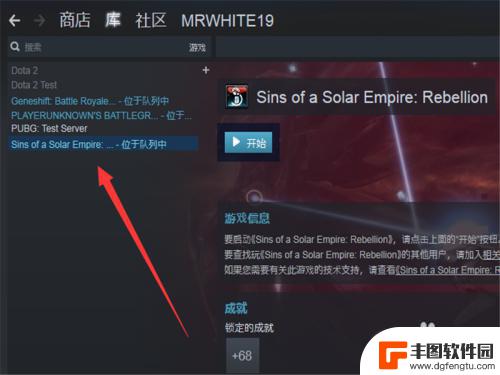
8.在游戏的位置,单击鼠标右键,进入设置。
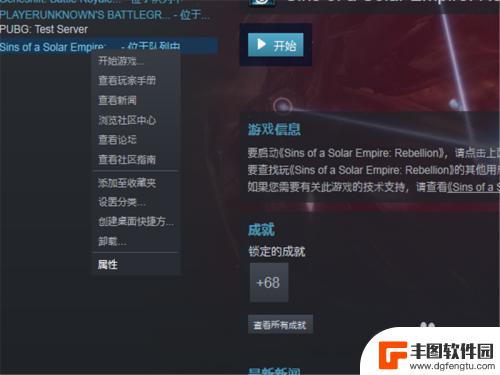
9.前提是单机游戏哦,我们不要一直保持更新,就可以了。
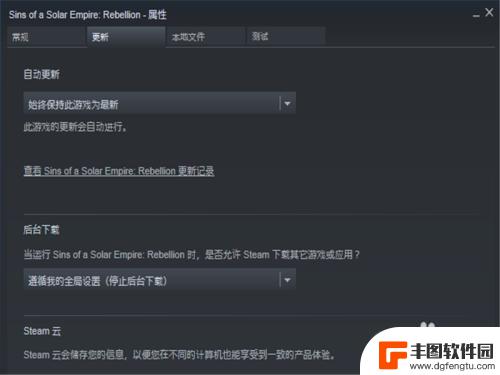
希望这个关于如何停止Steam更新的描述对大家有所帮助。更详尽的游戏攻略都可以在这里找到,持续关注本站将让你畅玩无限乐趣!
热门游戏
- 相关攻略
- 小编精选
-
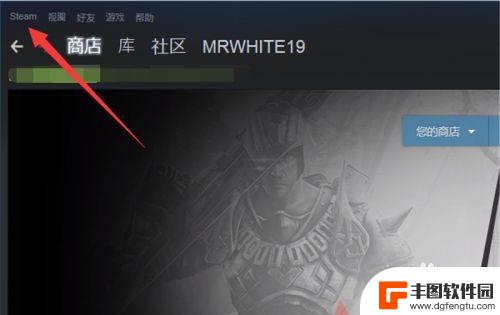
steam怎么清空更新内容 如何关闭Steam游戏平台的自动更新功能
steam怎么清空更新内容,Steam是一款广受欢迎的游戏平台,但是随着时间的推移,我们可能会发现自动更新功能可能会带来一些不便,有时候我们可能想要停止游戏的自动更新,或者清空...
2023-11-09
-

steam怎么关闭更新失败怎么办 Steam如何关闭自动更新
steam怎么关闭更新失败怎么办,Steam作为一个全球最大的数字游戏平台之一,为数以百万计的玩家提供了丰富多样的游戏体验,对于一些玩家来说,Steam自动更新可能会成为一个麻...
2023-10-16
-
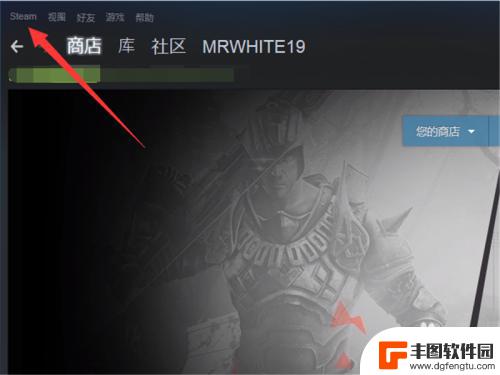
禁止steam更新游戏 如何关闭Steam自动更新功能
Steam作为最大的数字游戏分发平台之一,为广大玩家提供了便捷的游戏购买和更新服务,随着越来越多的游戏推出,也伴随着频繁的游戏更新。对于某些玩家来说,自动更新可能会带来一些不便...
2024-02-22
-
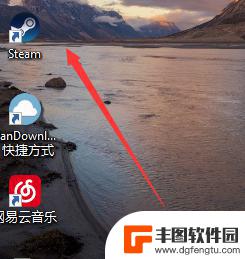
steam串流自动重启 win10关闭steam自动重启教程
在使用Steam串流功能时,有时候可能会遇到自动重启的问题,特别是在Windows 10系统下,这种情况可能会影响到游戏体验,让人感到困扰。学会如何关闭Steam自动重启并重新...
2024-05-02
-
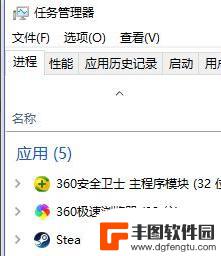
游戏玩着steam自动关闭 steam游戏打开后自动关闭怎么办
游戏玩着steam自动关闭,在当今数字化时代,游戏已成为人们生活中不可或缺的一部分,有时我们可能会遇到一些令人困扰的问题,比如在玩着Steam游戏时突然自动关闭。这种情况对于游...
2023-11-25
-
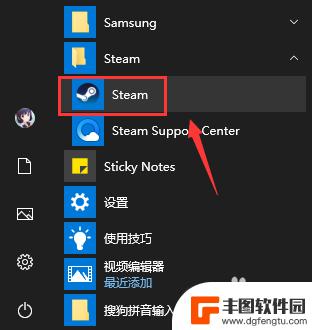
steam怎么关闭开机自启动 Steam开机自动启动怎么关闭
steam怎么关闭开机自启动,随着电脑游戏的普及,Steam成为了许多玩家的首选平台,有时候我们并不希望每次开机都自动启动Steam,因为这可能会导致电脑运行速度变慢或者占用过...
2023-09-29
-

电脑原神键位介绍 原神pc端按键操作指南
原神是一款热门的开放世界冒险游戏,其PC端操作相比手机端更加灵活和便捷,在玩家体验游戏时,熟练掌握原神PC端的按键操作显得尤为重要。本文将为大家介绍原神PC端按键操作指南,帮助...
2024-11-16
-

原神胡桃剧情任务 原神手游胡桃传说任务攻略
在原神手游中,胡桃是一个神秘而充满魅力的角色,她的剧情任务更是让玩家们为之着迷,胡桃传说任务是一项引人入胜的任务,玩家需要通过一系列的挑战和谜题来胡桃的神秘身世和故事。在这个任...
2024-11-16














